저는 Xfinity의 인터넷 서비스를 얼마 전부터 사용하고 있습니다. 우리 가족은 Comcast를 오랫동안 사용했기 때문에 인터넷과 스트리밍 서비스로의 전환이 매우 순조롭게 느껴졌습니다.
나는 Xfinity 인터넷이 다음과 같은 라우터와 호환된다는 점을 좋아합니다. 넷기어 나이트호크 그리고 에로 그리고 구글 네스트 와이파이 또한.
나처럼 집 전체에서 일관된 Wi-Fi 연결을 얻기 위해 xFi 게이트웨이 라우터에 의존하는 경우 xFi 게이트웨이가 오프라인이라고 말하면 좌절할 수 있습니다.
21세기에 우리 대부분은 일이나 오락을 위해 하루 종일 인터넷을 사용하는 것처럼 보입니다. 일관성 없는 연결 악몽이다.
게이트웨이를 다시 시작하여 xFi 게이트웨이가 오프라인 상태가 되는 문제를 해결할 수 있습니다. 방문 xfinity.com/myxfi , 자격 증명을 사용하여 로그인하고 문제 해결까지 아래로 스크롤한 다음 다시 시작을 선택합니다.
또한 xFi 게이트웨이를 다시 시작하는 다른 방법, 다시 시작하면 실제로 수행하는 작업 및 xFi Pod가 실제 범인인 경우 수행할 작업에 대해서도 설명했습니다.
xFi 게이트웨이 오프라인: 무엇을 의미합니까?
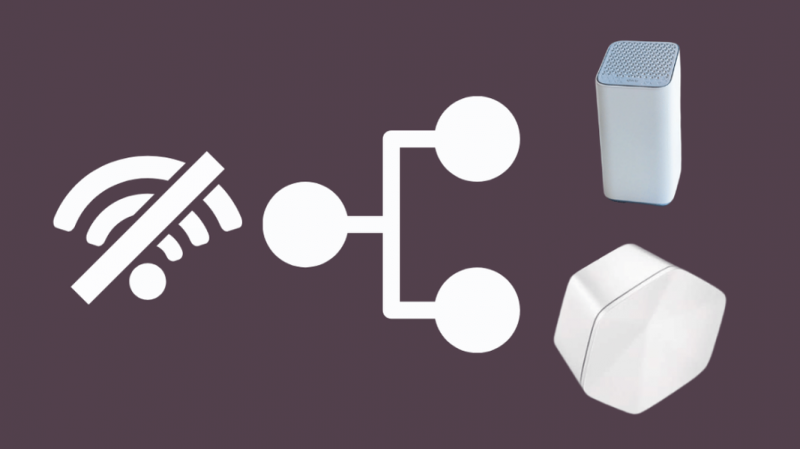
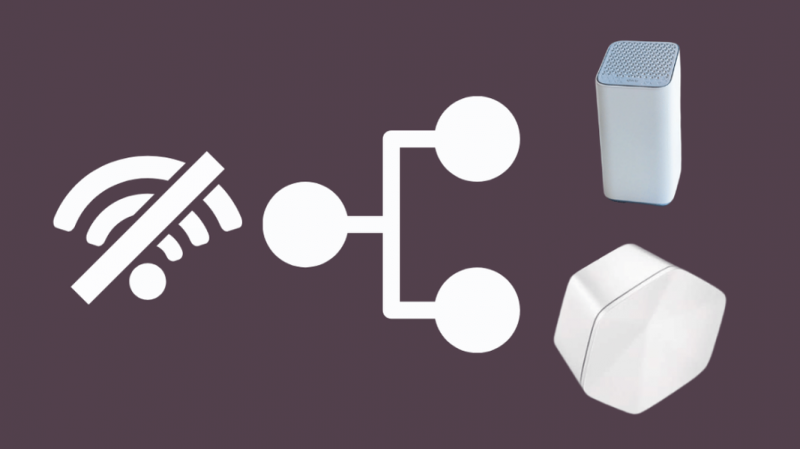
홈 네트워크에 있음에도 불구하고 인터넷에 안정적으로 연결할 수 없다면 이는 몇 가지 다른 의미일 수 있습니다.
Xfinity Gateway에 노란색 표시등이 있습니다. 이는 전원이 켜져 있지만 인터넷에 연결할 수 없음을 의미합니다.
xFi 게이트웨이를 다시 시작해야 하거나 Xfinity Pod를 사용하는 경우 이것이 범인일 수 있습니다.
xFi 게이트웨이를 다시 시작하면 무엇을 합니까?


대부분의 전자 장치와 마찬가지로 xFi 게이트웨이를 다시 시작하면 네트워크 문제를 일으킬 수 있는 완료되지 않았거나 지연되는 프로세스가 모두 지워집니다.
메모리를 지우고 깨끗한 상태에서 장치를 시작합니다.
xFi 게이트웨이를 다시 시작하면 절차가 완료될 때까지 자연스럽게 홈 네트워크를 사용할 수 없습니다.
Xfinity Voice가 있으면 긴급 전화를 비롯한 전화를 걸 수 없다는 사실을 모를 수도 있습니다.
또한 Xfinity Home이 있는 경우 카메라 및 기타 Smart Home 액세서리에 액세스할 수 없습니다. 다행히 Xfinity Security Sensor는 영향을 받지 않습니다.
웹사이트를 통해 xFi 게이트웨이 다시 시작


Xfinity 웹사이트를 통해 xFi 게이트웨이를 다시 시작할 수 있습니다. Xfinity에서 게이트웨이 모뎀을 임대하는 경우 Xfinity 모뎀 임대 대신.
그러나 xFi 게이트웨이를 유지하려는 경우 다시 시작하여 오프라인 상태가 되는 문제를 해결할 수 있습니다.
단순히 방문 xfinity.com/myxfi Xfinity 자격 증명을 사용하여 로그인합니다. 문제 해결이 나타날 때까지 아래로 스크롤하고 다시 시작을 선택합니다.
당신은 또한 방문 할 수 있습니다 xfinity.com/myaccount Xfinity 자격 증명으로 로그인합니다. 인터넷 관리를 클릭한 다음 모뎀 다시 시작을 클릭합니다.
게이트웨이의 전원이 다시 켜지지 않으면 Xfinity가 게이트웨이를 찾을 수 없다는 메시지가 표시됩니다.
문제 해결 시작을 클릭하면 프로세스가 시작되며 완료하는 데 약 7분이 소요됩니다.
Xfinity 앱을 통해 xFi 게이트웨이 다시 시작
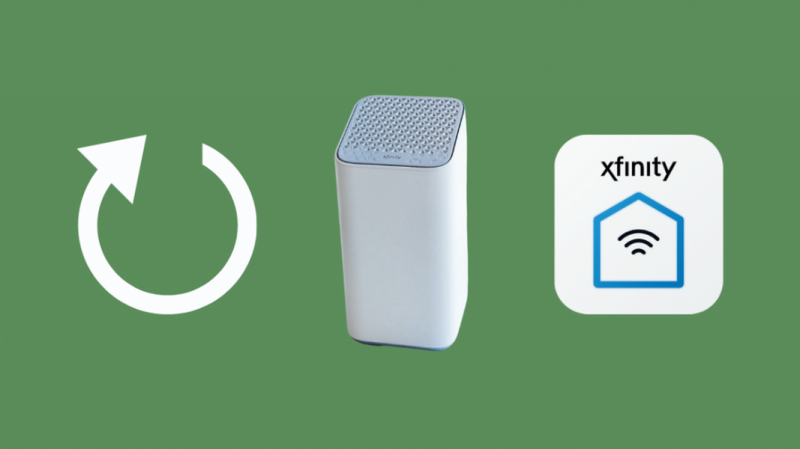
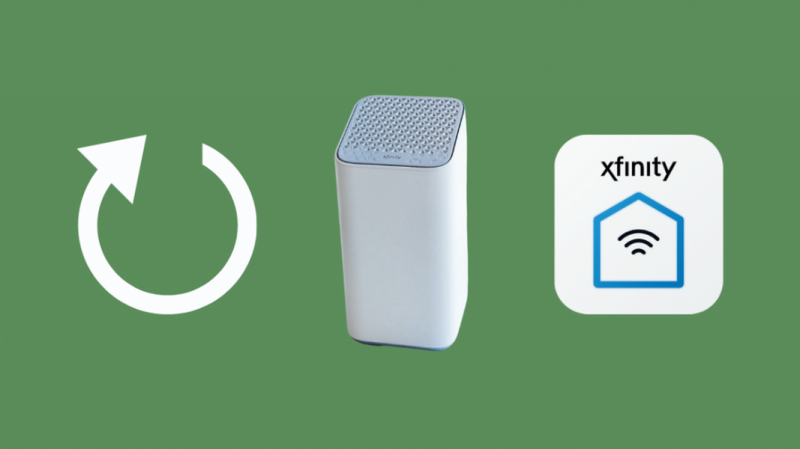
스마트폰을 사용 중이라면 Google Play 또는 iOS의 App Store에서 Xfinity 앱을 무료로 다운로드할 수 있습니다.
Xfinity 자격 증명을 사용하여 로그인하고 연결 문제로 이동한 다음 게이트웨이 다시 시작을 선택합니다.
또는 Xfinity My Account 앱이 있는 경우 Xfinity 자격 증명을 사용하여 로그인하고 인터넷 패널을 선택합니다.
장치 목록에서 게이트웨이를 선택하고 이 장치 다시 시작을 선택합니다.
이 프로세스를 완료하는 데 5분에서 7분이 소요될 수 있습니다.
xFi 게이트웨이를 수동으로 다시 시작
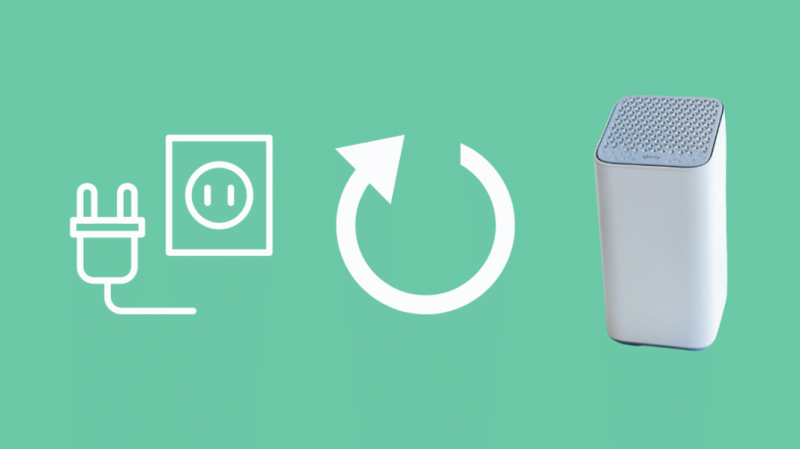
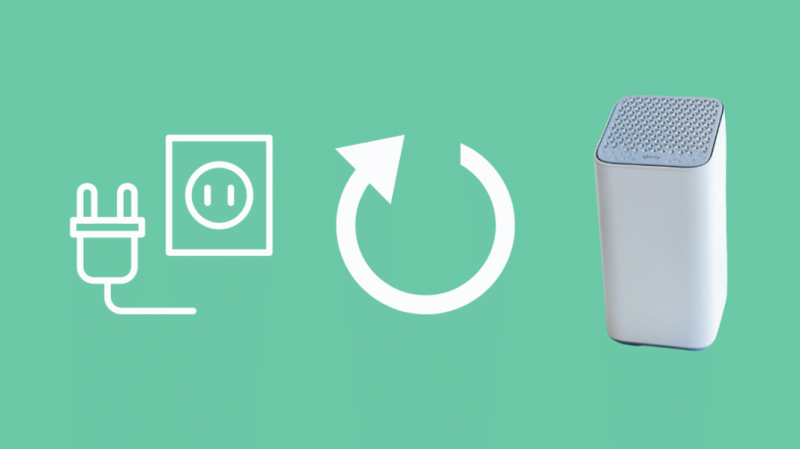
IT의 오래된 신뢰할 수 있는 기술 - 전원을 껐다가 다시 켜는 것은 항상 가치가 있습니다. 그러나 이것에 의존하기 전에 다른 방법을 시도하는 것이 좋습니다.
게이트웨이를 끄고 스위치를 끄고 소켓에서 전원 케이블을 뽑기만 하면 됩니다.
정전기 축적으로 인한 스파크를 방지하기 위해 1~2분 정도 기다렸다가 전원 케이블을 다시 연결하고 xFi 게이트웨이를 켭니다.
관리 도구를 통해 xFi 게이트웨이 다시 시작
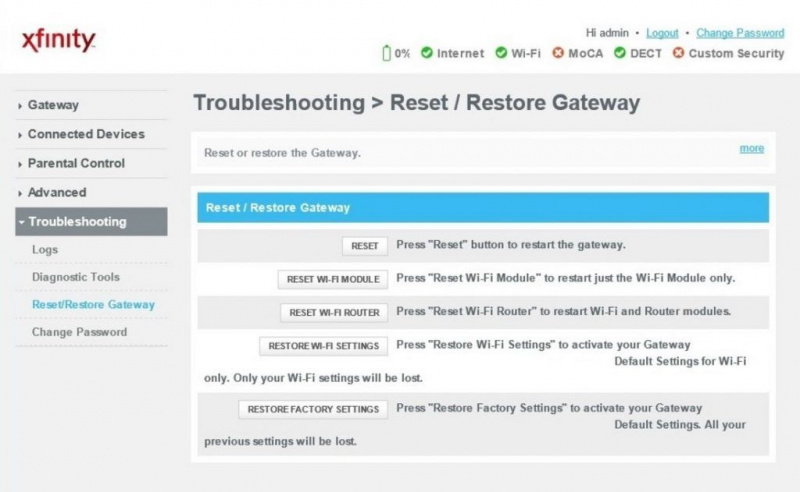
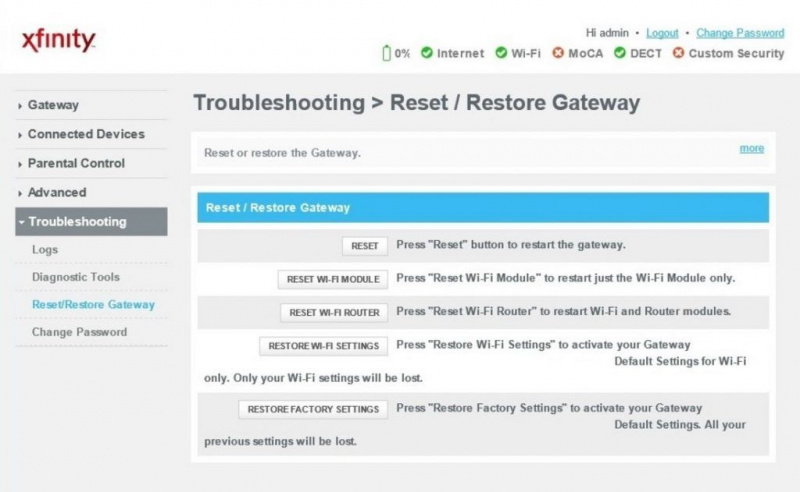
홈 네트워크에 연결되어 있는 동안 웹 브라우저를 열고 http://10.0.0.1 into the address bar to head to the Xfinity Admin Tool를 입력합니다.
Xfinity 사용자 ID 및 비밀번호가 아닌 xFi 게이트웨이의 자격 증명을 사용하여 로그인하십시오. 기본 자격 증명은 다음과 같습니다(소문자):
사용자 이름: 관리자
비밀번호: 비밀번호
들어가면 문제 해결으로 이동하여 게이트웨이 다시 시작/복원을 선택하면 다음과 같은 다시 시작 옵션이 표시됩니다.
- 재설정: 수동 재시작과 동일한 프로세스를 시작합니다.
- RESET WIFI MODULE: xFi 게이트웨이의 Wi-Fi 라디오를 끄고 다시 켭니다.
- RESET WIFI ROUTER: xFi 게이트웨이의 Wi-Fi 라우터 부분을 다시 시작하는 동안 인터넷 연결을 유지합니다.
- RESTORE WIFI SETTINGS – xFi 게이트웨이의 Wi-Fi 설정(예: SSID/WiFi 네트워크 이름, Wi-Fi 비밀번호)을 원래 공장 설정으로 완전히 복원합니다. 네트워크 연결이 끊어지고 네트워크에 다시 연결해야 합니다. 원래 SSID가 있고 원래 암호를 사용해야 합니다.
- 공장 설정 복원 - 이 옵션은 방화벽 설정, 관리 장치, 자녀 보호 기능, Wi-Fi 자격 증명 등을 포함한 모든 것을 재설정합니다. 일시적으로 네트워크 연결이 끊어집니다. 메시지가 표시되면 WiFi 이름과 암호를 사용자 지정하고 이 자격 증명을 사용하여 장치를 홈 네트워크에 다시 연결합니다.
xFi 포드가 연결되지 않음


xFi 게이트웨이는 훌륭하지만 내 방 침대에서 Netflix를 시청하려면 더 많은 범위가 필요했습니다. 그렇기 때문에 나에게도 xFi Pods - Xfinity의 Wi-Fi 확장기 .
그래서 Xfinity 포드가 작동하지 않는 것을 발견하면 종종 짜증이 납니다. 몇 가지 문제 해결 팁을 통해 xFi 포드 문제를 해결하는 방법을 보여드릴 수 있습니다.
네트워크 게이트웨이 재부팅
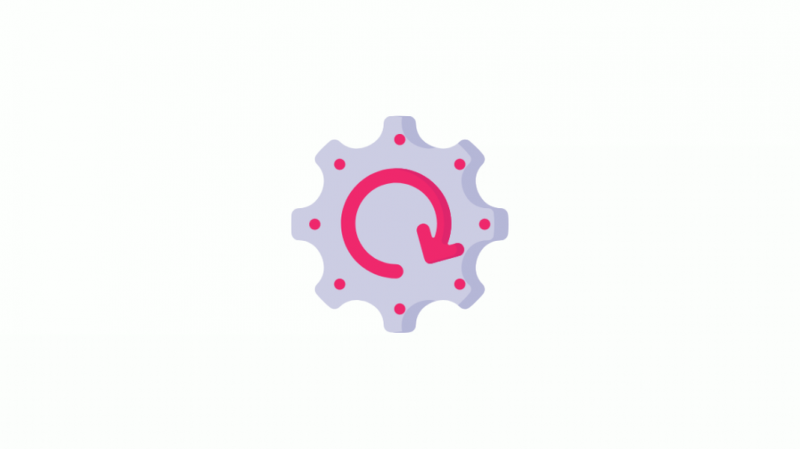
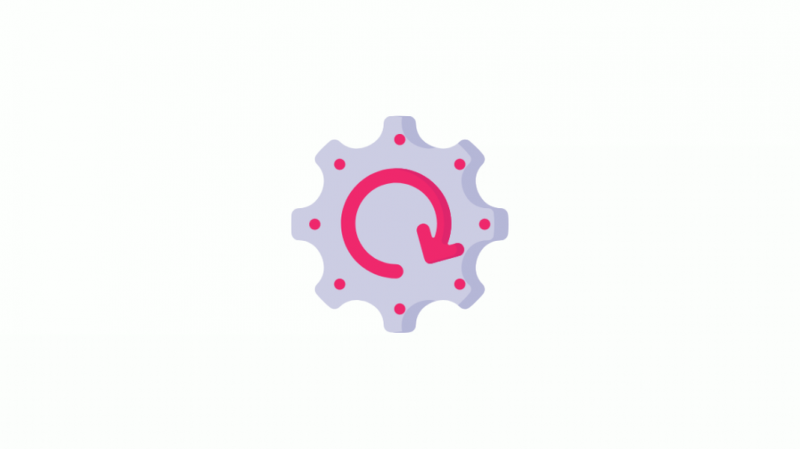
xFi 게이트웨이를 다시 시작하여 Xfinity Pod와 관련된 대부분의 문제를 해결할 수 있습니다.
그러나 많은 사람들이 이 단계가 시간이 많이 소요될 수 있다고 생각하여 이 단계를 기피합니다.
게이트웨이를 재부팅하려면 다음을 수행해야 합니다.
- 홈 메시에 있는 모든 Xfinity Pod가 콘센트에서 뽑혀 있는지 확인합니다.
- 이제 xFi 게이트웨이의 플러그를 뽑고 60초 동안 기다립니다.
- 60초가 지나면 게이트웨이를 다시 연결하고 게이트웨이의 표시등이 흰색으로 바뀔 때까지 기다립니다.
- 표시등이 계속 깜박이고 몇 분 후에도 흰색으로 바뀌지 않으면 Xfinity 홈 메시가 아니라 인터넷 서비스에 문제가 있는 것입니다.
- Xfinity Gateway의 표시등이 흰색으로 바뀌면 모든 포드를 연결합니다.
- 포드를 꽂은 후 포드의 표시등이 먼저 흰색으로 바뀌고 숨을 쉬어야 하며(즉, 조명이 천천히 흐려지고 사라짐) 포드가 온라인 상태가 되면 표시등이 꺼집니다.
- 모든 포드가 연결되면 인터넷에 쉽게 연결할 수 있습니다.
Xfinity Pod의 위치 확인
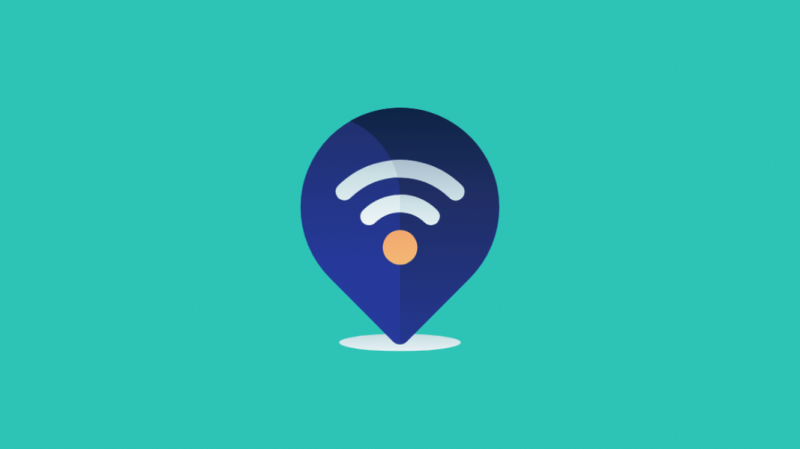
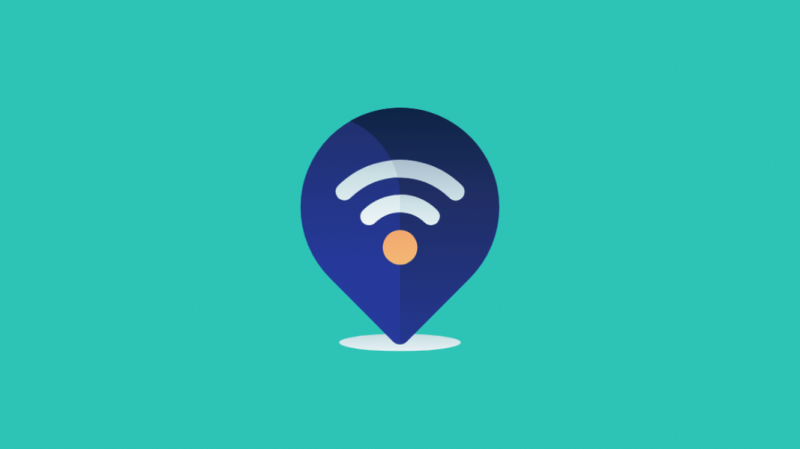
Xfinity Pod를 부적절하게 게시하면 오프라인 상태가 될 수 있습니다. 권장 간격 지침을 따르고 있는지 확인하십시오.
포드 간격을 지정할 때 다음 사항에 유의해야 합니다.
- Pod를 연결할 때 간섭 가능성이 높아질 수 있으므로 스위치가 있는 콘센트에 꽂지 마십시오. 같은 방에 있는 다른 콘센트로 전환된 콘센트에서 Pod를 제거합니다.
- 무선 간섭을 줄이려면 Xfinity Pod를 가구나 테이블 뒤에 놓지 말고 개방된 곳에 놓아야 합니다.
- 게이트웨이와 사용하려는 장치의 중간 정도에 각 포드를 배치합니다. 포드가 게이트웨이와 장치 사이의 중간에 위치하도록 이 위치를 사용하면 포드에서 최적의 성능을 즐길 수 있습니다.
- 각 Pod를 서로 최소 20~30피트, 즉 약 한 방 떨어진 곳에 배치합니다. 인접한 방에 포드를 배치할 때 이 권장 거리를 염두에 두십시오.
Xfinity 포드 공장 초기화
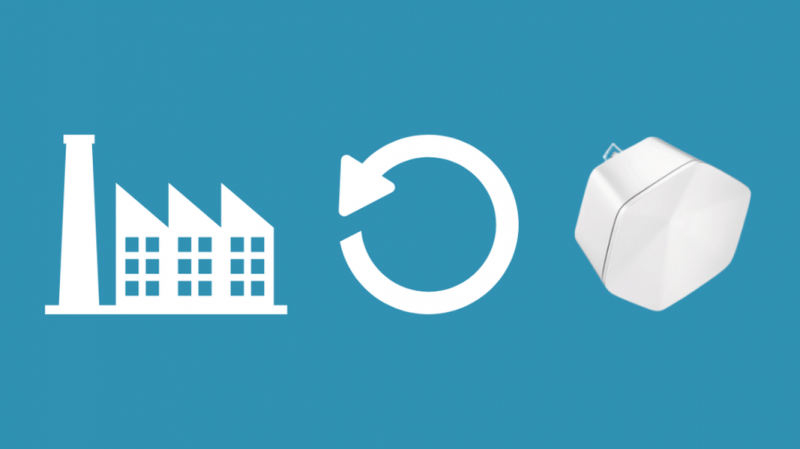
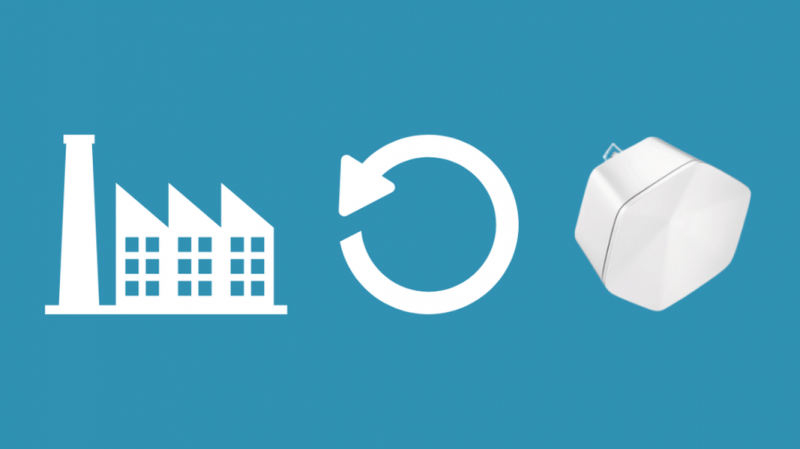
Xfinity Pod를 공장 초기화하려면 Xfinity 앱에서 Pod를 제거한 다음 다시 추가해야 합니다.
수행할 수 있는 단계는 다음과 같습니다.
- 스마트폰에서 Xfinity 앱을 실행하고 화면 하단의 네트워크 옵션을 누릅니다.
- 재설정하려는 포드를 누르고 포드 제거 옵션을 선택합니다.
- Pod를 제거한 후에는 콘센트에서 플러그를 뽑습니다.
- 잠시 기다린 다음 단계에 따라 Xfinity Pod를 다시 설정하면 됩니다.
마지막 생각들
모든 인터넷 서비스 제공업체는 원활한 인터넷 연결을 약속하지만 일부 문제는 발생하기 마련입니다.
문제가 적으면 쉽게 처리할 수 있습니다. 그러나 xFi 게이트웨이가 오프라인 상태가 되거나 xFi 포드가 활성화되지 않으면 짜증날 수 있습니다.
그러나 웹 사이트나 앱을 통해 게이트웨이를 다시 시작하거나 포드가 올바르게 연결되어 있고 서로 적절한 거리에 있는지 확인하거나 포드를 재설정하는 것과 같은 쉽고 테스트된 방법을 사용하면 인터넷을 다시 사용하는 데 도움이 될 수 있습니다.
xFi Pod가 지겹다면 시중에 나와 있는 다른 옵션을 살펴보세요. 나는 그들 중 몇 가지를 직접 비교했습니다. XFi 포드 및 Eero 라우터 .
당신은 또한 독서를 즐길 수 있습니다
- Comcast Xfinity Wi-Fi는 작동하지 않지만 케이블은 다음과 같습니다. 문제 해결 방법
- XFi 게이트웨이 녹색 깜박임: 문제 해결 방법
- Xfinity Gateway 대 자체 모뎀: 알아야 할 모든 것
- Xfinity Bridge Mode 인터넷 없음: 몇 초 만에 해결하는 방법 [2021]
- Comcast Xfinity에서 DNS 서버가 응답하지 않음: 해결 방법 [2021]
자주 묻는 질문
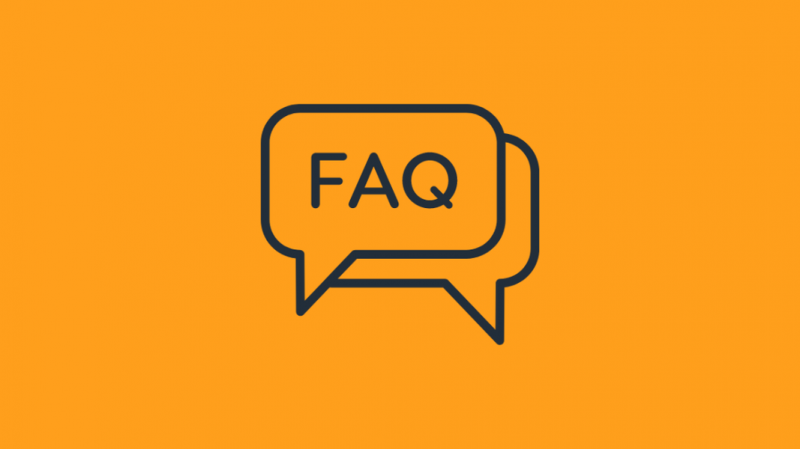
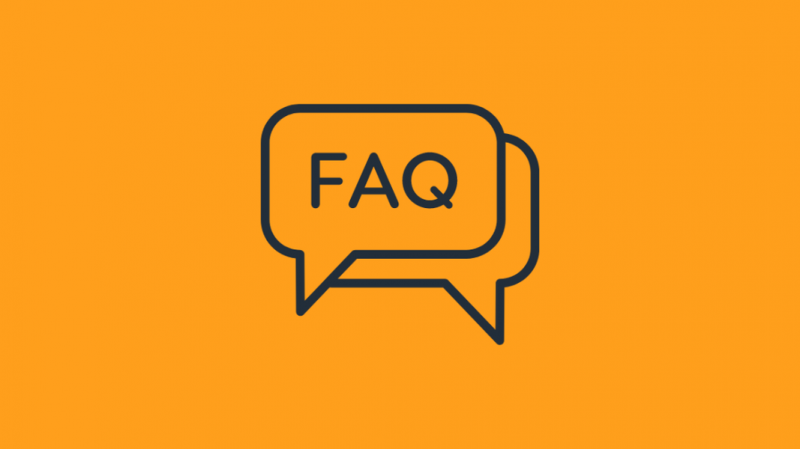
내 xFi 게이트웨이의 표시등은 무엇을 의미합니까?
불이 꺼져 있다는 것은 꺼져 있다는 뜻입니다. 빨간색 표시등은 인터넷 연결이 끊어졌음을 의미합니다. 계속 켜져 있는 흰색 표시등은 켜져 있음을 의미합니다.
깜박이는 흰색 표시등은 아직 활성화되지 않았음을 의미합니다. 파란색 표시등이 깜박이면 xFi 게이트웨이가 다른 장치에 연결을 시도하고 있음을 의미합니다.
내 xFi 게이트웨이에 어떻게 액세스합니까?
네트워크에 연결된 상태에서 웹 브라우저를 열고 http://10.0.0.1로 이동합니다.
Xfinity 사용자 ID 및 비밀번호가 아닌 xFi 게이트웨이의 자격 증명을 사용하여 로그인합니다.
기본적으로 사용자 이름은 admin이고 암호는 password입니다.
xFi 게이트웨이가 그만한 가치가 있습니까?
비디오 스트리밍과 같이 온라인에서 매우 집중적인 작업에 네트워크를 사용하지 않는다면 게이트웨이를 엉망으로 만들 필요가 없습니다.
그러나 데이터 계획의 최대 속도를 최대한 활용하려면 xFi 게이트웨이를 브리지 모드로 설정하고 더 빠른 다른 라우터를 구입하는 것이 좋습니다.
xFi 게이트웨이 범위를 늘리는 방법은 무엇입니까?
Xfinity의 독점 Wi-Fi 범위 확장기인 xFi Pod를 사용하여 xFi 게이트웨이의 범위를 늘릴 수 있습니다.
내 xFi 포드가 작동하지 않는 이유는 무엇입니까?
Xfi 포드는 여러 가지 이유로 작동하지 않을 수 있습니다. 포드가 온라인 상태가 아님을 수신하고 홈 메시에 모든 포드를 사용하지 않으려는 경우 모든 포드를 사용하지 않음 옵션을 선택합니다.
모든 Pod 설정을 마친 후에도 동일한 메시지가 계속 표시되면 게이트웨이를 재부팅하거나 Pod 위치를 확인하거나 Pod를 재설정할 수 있습니다.
Xfinity 포드를 어떻게 다시 연결합니까?
Xfinity Pod를 다시 연결하려면 Pod를 설정할 때와 동일한 단계를 따르십시오.
- 휴대폰에서 Xfi 앱을 열고 계정을 탭한 다음 개요 옵션을 선택합니다.
- 장치 섹션으로 이동하여 Xfinity Pod 활성화 옵션을 선택합니다.
- 다시 연결하려는 xFi Pod 유형을 탭한 다음 시작하기 옵션을 선택합니다.
내 Xfinity 포드가 작동하는지 어떻게 알 수 있습니까?
Xfinity Pod가 작동하는지 확인하려면 장치 자체를 살펴봐야 합니다.
장치 전면에 녹색 표시등이 있으면 포드가 작동 중임을 의미합니다.
내 xFi가 계속 연결 해제되는 이유는 무엇입니까?
몇 가지 이유로 xFi 연결이 끊길 수 있습니다.
- 잘못된 Wi-Fi 핫스팟에 연결되어 있습니다.
- 네트워크에 과부하가 걸리거나
- 인터넷 서비스 공급자에 문제가 있습니다.
Comcast 인터넷 연결이 계속 끊기는 이유는 무엇입니까?
Comcast 인터넷은 여러 가지 이유로 연결이 끊길 수 있으며 상태 센터 페이지에 해당 지역의 서비스 중단이 표시되지 않는 한 항상 인터넷 서비스 제공업체의 잘못이 아닙니다.
Comcast 인터넷에 문제가 발생할 수 있는 몇 가지 이유는 다음과 같습니다.
- 과부하된 Wi-Fi 네트워크; 붐비는 지역에 거주하거나 붐비는 지역에 있는 경우 이를 예상하십시오.
- Comcast는 인터넷 인프라에 문제가 있을 수 있습니다.
- Xfinity 핫스팟 연결이 잘못되었거나 오작동합니다.
![xFi 게이트웨이 오프라인 [해결됨]: 몇 초 만에 수정하는 방법](http://home-theater-designers.com/img/how-guides/43/xfi-gateway-offline-solved-how-to-fix-in-seconds-1.png)